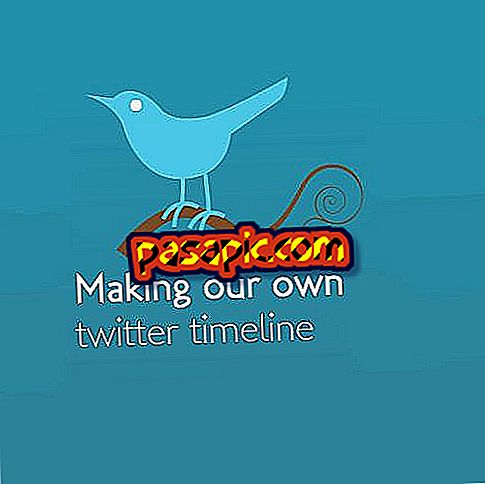Mac에서 복사하여 붙여 넣는 방법

항상 Windows 컴퓨터를 사용했던 Mac을 구입하셨습니까 ? Mac에서 Windows 로의 이동 은 특히 첫 단계에서 복잡 할 수 있습니다. 예를 들어, Windows 키보드 바로 가기 를 사용하려고하면 예상 한 것이 발생하지 않습니다. 복사 및 붙여 넣기와 같은 기본 기능이 실제로 그렇게 어려울 수 있습니까? 아니, 그렇지 않다. 바로 가기를 변경하면됩니다. .com에서는 Mac에서 복사하여 붙여 넣는 방법을 알려드립니다 .
1
Windows에서와 마찬가지로 Mac에서는 파일 을 복사하고 붙여 넣는 두 가지 방법이 있습니다 . 마우스를 사용하고 키보드 바로 가기를 사용하는 것입니다.
2
마우스로 Mac에 복사하여 붙여 넣으 려면 두 개의 버튼이 있는지 또는 하나만 있는지 여부에 따라 다릅니다. 두 개가있는 경우 Windows에서와 같이 : 복사 할 파일 (또는 붙여 넣기하려는 공간)을 마우스 오른쪽 단추로 클릭합니다. 드롭 다운 메뉴가 열립니다 : "복사"또는 "붙여 넣기"를 선택하십시오. 준비 됐어!
3
보조 마우스 버튼이없는 클래식 Mac 마우스를 가지고 있다면 걱정하지 마세요. ctrl 키를 누른 상태 에서 복사하려는 파일 또는 공간을 클릭하십시오. 드롭 다운 메뉴가 열립니다 : "복사"또는 "붙여 넣기"를 선택하십시오.
4
키보드 단축키를 사용 하시겠습니까? 당신은 이걸 배워야 만합니다. Mac에서는 cmd가 Windows의 ctrl과 같습니다. 즉, 복사하려면 Ctrl + C 대신 cmd + C를 눌러야합니다 . 붙여 넣으려면 cmd + V를 누릅니다.